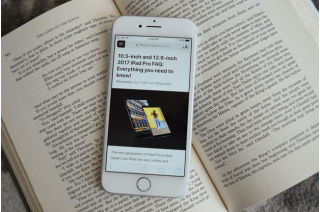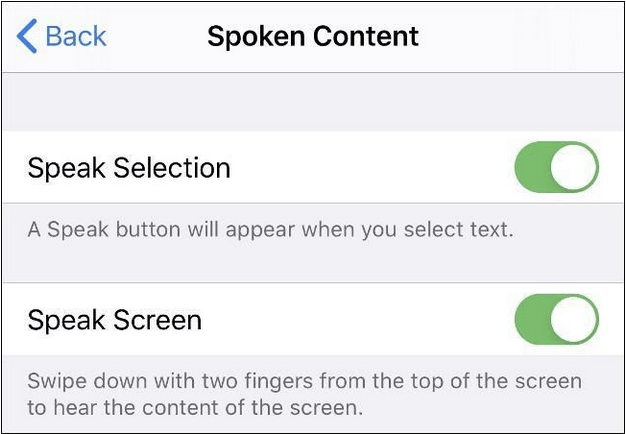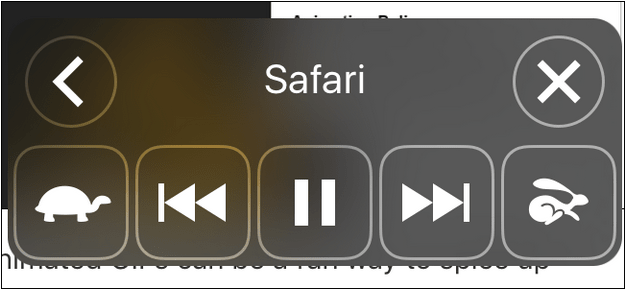Baik itu iPhone atau iPad, iOS memiliki antarmuka yang cukup intuitif. Semuanya tertata rapi dan benar dari ikon layar beranda hingga pemformatan teks hingga opsi untuk menyesuaikan antarmuka . Anda pasti sering menggunakan iPhone atau iPad saat berselancar di web, bukan? Dari browsing di Safari, mencari apapun secara online, memeriksa email, membaca artikel, atau apapun itu.
Sumber Gambar: iMore
Jadi, jika Anda suka membaca, kami memiliki beberapa tips dan trik Safari untuk Anda yang dapat meningkatkan pengalaman membaca Anda di perangkat iOS. Mari kita telusuri beberapa cara bagaimana membuat teks iPhone lebih mudah dibaca dan dipahami.
Baca Juga: Berikut adalah beberapa Pengaturan Safari Bermanfaat yang Harus Anda Ketahui
Gunakan Tampilan Pembaca
Karena kebanyakan dari kita cenderung menggunakan Safari sebagai browser default, mari kita mulai daftar kita dengan opsi Tampilan Pembaca Safari. Saat menggunakan browser Safari, pernahkah Anda memperhatikan ikon "aA" di bilah judul? Nah, jika Anda mengetuk ikon ini, Anda dapat beralih ke tampilan Pembaca Safari.
Sumber Gambar: Peretas iOS
Setelah Anda beralih ke tampilan pembaca, Safari secara otomatis mengubah halaman web yang ada dan mencoba membuatnya lebih kaya konten sambil menghapus semua gangguan lainnya. Dalam mode Tampilan Pembaca, halaman web diformat menjadi lebih mudah dipahami dan terbaca.
Di Tampilan Pembaca Safari, Anda juga dapat menggunakan banyak opsi pemformatan teks untuk mengubah ukuran, mengecilkan, atau memperbesar konten, sesuai preferensi membaca Anda. Beberapa situs web juga menawarkan Anda pilihan untuk mengubah warna font dan memilih skema warna apa pun yang Anda suka.
Kiat Pro: Jika Anda sering mengunjungi situs web untuk membaca, Anda juga dapat mengubah pengaturannya untuk beralih ke mode pembaca setiap kali Anda mengakses halaman web. Untuk melakukannya, ketuk ikon "aA", pilih "Pengaturan Situs Web" dan aktifkan opsi "Gunakan Mode Pembaca Secara Otomatis". Setelah Anda mengaktifkan opsi ini, Anda tidak perlu secara manual beralih ke mode pembaca, setiap kali Anda mengakses situs web.
Sesuaikan Opsi Aksesibilitas
Selain mengutak-atik pengaturan Safari, Anda juga dapat menggunakan opsi aksesibilitas bawaan bawaan iOS untuk meningkatkan pengalaman membaca Anda.
Buka Pengaturan> Aksesibilitas> Tampilan dan Ukuran Teks. Anda dapat menyesuaikan beberapa pengaturan seperti mengaktifkan opsi 'Teks Tebal", "Teks Lebih Besar" untuk membuat teks lebih mudah dibaca.
Aktifkan Pilihan Bicara
Salah satu kelegaan terbesar yang ditawarkan teknologi kepada pembaca adalah dengan menciptakan opsi narasi teks. Setiap kali mata Anda tegang, Anda dapat meminta perangkat Anda untuk membaca teks yang dipilih. Menakjubkan, bukan?
Dan ya, Anda juga dapat menggunakan opsi ini saat menjelajah di Safari. Untuk mengaktifkan Speak Selection, inilah yang perlu Anda lakukan. Buka Pengaturan> Aksesibilitas> Konten Lisan.
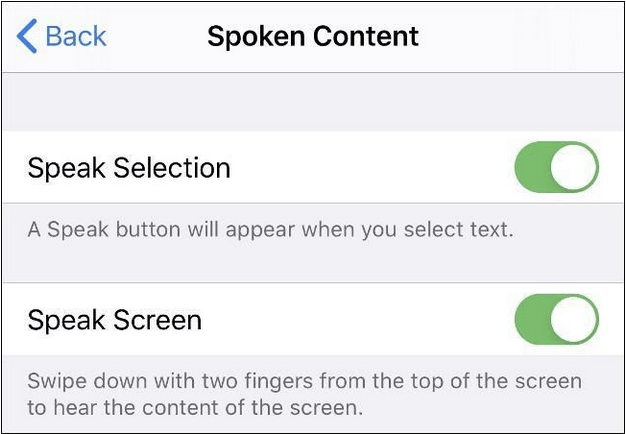
"Konten Lisan" menawarkan dua pilihan, satu di mana Anda dapat membuat iPhone Anda membaca seluruh konten yang ditampilkan di layar, dan yang lainnya hanya menceritakan teks yang dipilih.
Mengaktifkan opsi "Bicara Layar" akan memungkinkan perangkat Anda membaca seluruh teks yang ditampilkan di layar saat Anda menggeser layar dari atas ke bawah dengan dua jari.
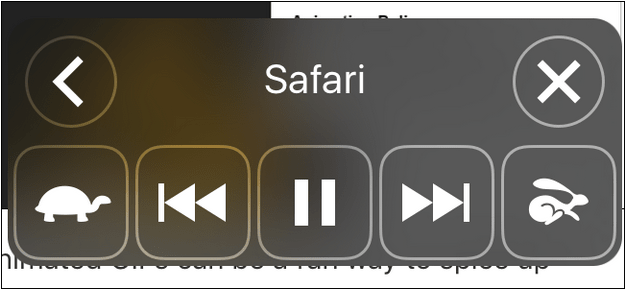
Untuk membaca teks selektif, Anda dapat mengaktifkan opsi "Bicara Pilihan" yang memunculkan tombol "Bicara" saat Anda memilih teks.
Kesimpulan
Jika Anda seorang pembaca setia yang lebih suka membaca daripada bermain game atau berkirim pesan dengan teman, kami yakin artikel ini akan membantu. Ini merangkum panduan kami tentang cara membuat teks iPhone lebih mudah dibaca dan dimengerti.
Manfaatkan peretasan ini sebaik-baiknya untuk pengalaman membaca yang menyenangkan!